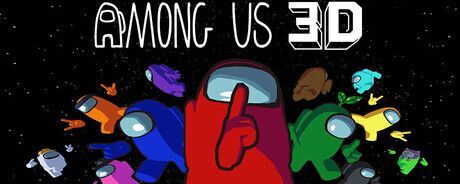【Among Us 3D】ボイスチャットの設定と操作設定一覧【アモングアス】
最終更新日時 :
1人が閲覧中

Among Us 3D(アモングアス3D/アマングアス3D)のボイスチャットの設定と操作設定一覧を記載しています。ボイスチャットがうまく入らない際などにぜひご覧ください。
目次 (ボイスチャットの設定と操作設定一覧)
ボイスチャットの設定

| 設定項目 | おすすめ / 変更内容 |
|---|---|
| オーディオ入力ソース | デフォルト 上手く入力されない場合はお使いのマイクに設定 |
| オーディオ出力ボリューム | ボイスチャットを入れると感知する真ん中以上であれば良い 入力をしないと入らないので注意 |
| ボイスチャットモード | 他のプレイヤーと合わせるのがおすすめ ゲームの性質上オープンマイクでのプレイ推奨 |
| ボイスチャット(音量) | 聞こえるボイスチャットの音量を調整 お好みでOK |
うまく使えないときは入力ソースを確認
ボイスチャットがうまく入らないときは入力ソースが間違っている可能性が最も高いです。
デフォルトはPCの設定通りのものを使うので基本的にデフォルトで問題ないですが、うまく入らないのであれば直接使っているマイクに設定をしましょう。
また、そもそもボイスチャットはキー操作をしないと入らず、デフォルトであればスペースキーを押して左上のマイクが緑のときに入力されます。
オーディオ出力ボリュームで入力を確認
マイクが入力できる状態で話すとオーディオ出力ボリュームのバーが動き、どのくらいの音量で声が入力されているのかを確認できます。
ここでもスペースバーで入力をいれないと声が入らないので注意しましょう。
操作設定一覧
| 行動 | 操作 |
|---|---|
| 移動 | W A S D |
| 能力 | E |
| マップ | Tab |
| クイックチャット | Q |
| プレイヤーリスト | P |
| 設定 | Esc |
| ミュート切り替え | M |
| プッシュトゥトーク | Space |
| 忍び足 | Shift |
| ジェスチャー | RMB |
| ポーズ | 1 2 3 4 |
設定・ミュート以外は変更可能
設定キーとミュートキー以外は自由に変更することができます。
もし普段プレイしているゲームと同じキーにしたい場合は選択したうえでそのキーを押すと変更可能です。
コントローラーでのプレイも可能
Among us 3Dはコントローラーでもプレイすることができます。
またコントローラーの操作に関してもある程度は好きに配置をいじることが可能です。
Among us3Dおすすめ記事

コメント (ボイスチャットの設定と操作設定一覧)
この記事を作った人
新着スレッド(Among Us攻略Wiki【アマングアス・アモングアス】)